Editor-Bewertungen: Benutzerbewertungen:[Gesamt: 0 Durchschnitt: 0] @media(min-width: 500px) { } @media(min-width: 800px) { }
In diesem Tutorial wird erklärt, wie Sie die AVIF-Unterstützung in Microsoft Edge aktivieren. Für einige Edge-Insider-Benutzer ist es jetzt möglich, die AVIF-Unterstützung im Canary-Build des Edge-Browsers zu aktivieren. Das ist vorerst eine Art Experiment. Sie können diese AVIF-Unterstützung in Edge aktivieren und testen. Und in diesem Beitrag zeige ich Ihnen, wie.
Opera, Chrome, Firefox und Samsung Internet haben das neue AVIF-Format bereits angepasst, um AVF-Bilder auf Webseiten anzuzeigen. Edge muss noch die Unterstützung für AVIF erhalten. Der Grund, als sie gefragt wurden, bezog sich auf die Lizenz. Anscheinend gab es einige Lizenzprobleme, die Edge-Entwickler daran hinderten, AVIF-Unterstützung hinzuzufügen. Jetzt scheint das gelöst zu sein.
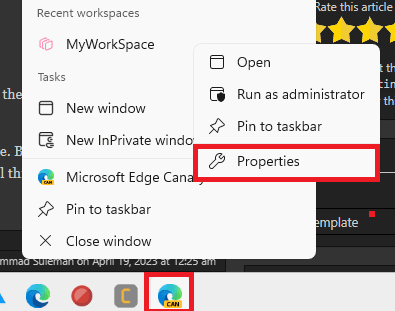
AVIF (AV1 Image File Format) ist ein offenes, lizenzfreies Bildformat, das auf dem AV1-Videocodec basiert, der von der Alliance for Open Media ( AOM). Es wurde als Alternative zu bestehenden Formaten wie JPEG, PNG, WebP usw. entwickelt. Das Hauptziel von AVIF ist eine bessere Komprimierung und Effizienz. Sie können AVIF-Bilder auf kleinere Dateigrößen komprimieren, ohne die Bildqualität zu beeinträchtigen, was sie ideal für das Web macht.
Ich habe bereits erwähnt, dass Chrome, Opera und Firefox bereits AVIF-Unterstützung bieten. Sehen wir uns nun an, wie Sie die AVIF-Unterstützung in Microsoft Edge kostenlos aktivieren können.
Wie aktiviere ich die AVIF-Unterstützung in Microsoft Edge?
Um AVIF in Edge auszuprobieren, benötigen Sie die neueste Version von Canary Build von MS Edge. Sie können es hier herunterladen und dann installieren. Als Nächstes müssen Sie die Verknüpfung ändern.
Wenn Sie das Edge-Symbol in der Taskleiste angeheftet haben oder eine Verknüpfung auf dem Desktop vorhanden ist, klicken Sie einfach mit der rechten Maustaste darauf und öffnen Sie die Eigenschaften.
Im Zielfeld müssen Sie nur ein Leerzeichen hinzufügen und den folgenden Befehlsparameter einfügen.
–enable-features=msEdgeAVIF
Jetzt speichern die Änderungen und dann sind Sie fertig.
Wenn Ihre Version von Edge die AVIF-Unterstützung hat, dann sehen Sie jetzt die AVIF-Bilder im Web. Um zu testen, ob Ihr Edge-Browser beim Anzeigen von AVIF-Bildern funktioniert, können Sie diese Website verwenden.
Das ist es. Auf diese Weise können Sie jetzt die AVIF-Unterstützung in Microsoft Edge aktivieren. Der Prozess ist einfach. Aber Sie müssen es jetzt einfach in Edge Canary tun. Wenn diese Funktion ihren Weg in den stabilen Build findet, müssen Sie all dies nicht mehr tun.
Abschlussgedanken:
Wenn Sie wirklich AVIF-Bilder in Microsoft Edge sehen möchten, dann Dieses Tutorial könnte nützlich sein. Obwohl nicht alle Edge Canary-Builds es haben, weil Sie ein spezieller Edge-Insider-Benutzer sein müssen. Folgen Sie also dem obigen Tutorial und probieren Sie diese Funktion selbst aus.
